MOSAÏCALE GRAPHIC
PHOTOSHOP
LES ACTIONS (SCRIPTS)
Si vous appliquez souvent la même succession d'actions aux images,
vous pouvez gagner du temps en l'enregistrant dans une action.
L'action désigne une série de commandes et d'opérations.
Une fois laction enregistrée, vous pouvez l'exécuter sur une autre image.
Photoshop répète alors la mêle suite d'actions, telle que vous l'avez enregistrée.
Vous pouvez personnaliser l'exécution d'une action.
Vous pouvez, par exemple, désactiver certaines étapes.
Les actions peuvent inclure la majorité des commandes et des outils.
Ceci en fait une des fonctionnalités les plus puissantes de Photoshop.
Le menu contextuel de la palette actions permet d'enregistrer et de charger des ensembles d'actions.
Vous pouvez ainsi importer des actions créées par d'autres utilisateurs et partager les vôtres.
Commençons par appliquer une des nombreuses actions inclus dans Photoshop.
APPLIQUER UNE ACTION (SCRIPT)
Lorsque l'on ouvre la fenêtre Actions, Photoshop propose des Actions par défaut :
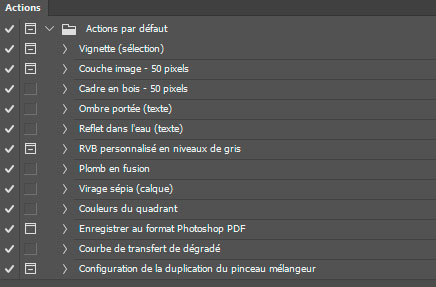
Pour l'exemple, ouvrez une image, cliquez sur couleurs du quadrant puis sur le petit triangle en bas, Exécuter la sélection :
![]()
Photoshop travaille seul et l'on obtient ce résultat :

CHARGER DES ACTIONS (SCRIPTS)
D'autre Actions sont proposées.
Dans la fenêtre Actions, cliquer sur le petit triangle à droite de la fenêtre Actions, Charger des Actions.
Celles-ci apparaissent dans le menu déroulant :
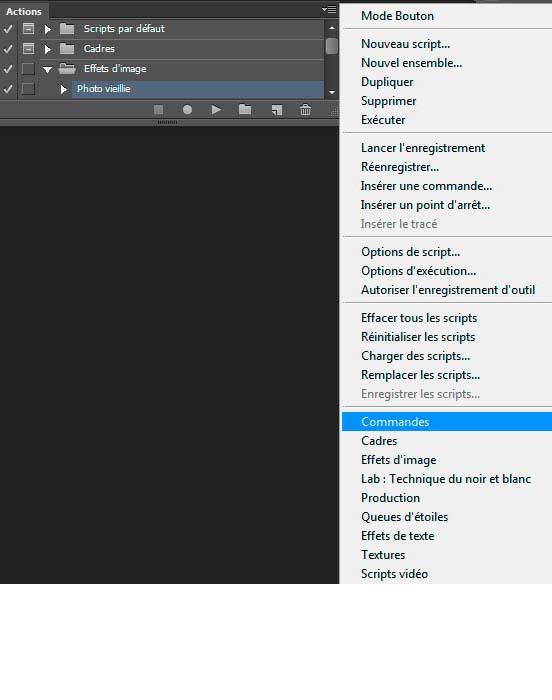
Vous pouvez les retrouver dans :
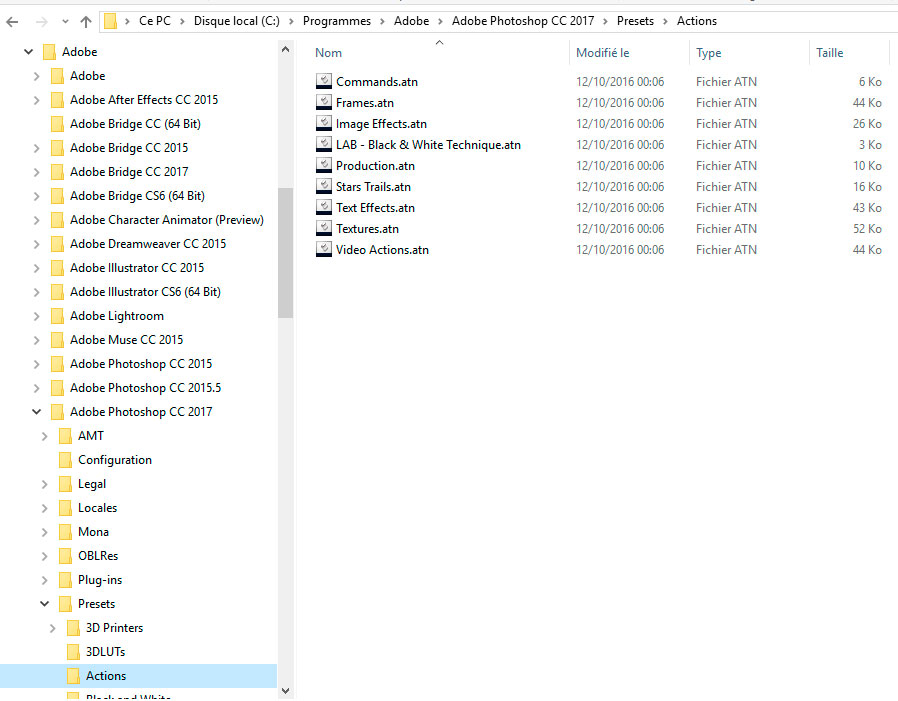
Choisissez Cadres. Cadre effets pointilliste cliquez sur Exécuter la sélection et laissez Photoshop faire le travail :

NB : Lorsque l'actiont vient d'être exécutée, vous pouvez revenir en arrière.
Cliquer sur l'onglet historique et sur l'image de départ, la première.
Vous aurez également la possibilité d’enregistrer vos nouvelles Actions,
dans le menu contextuel : Enregistrer les Actions :
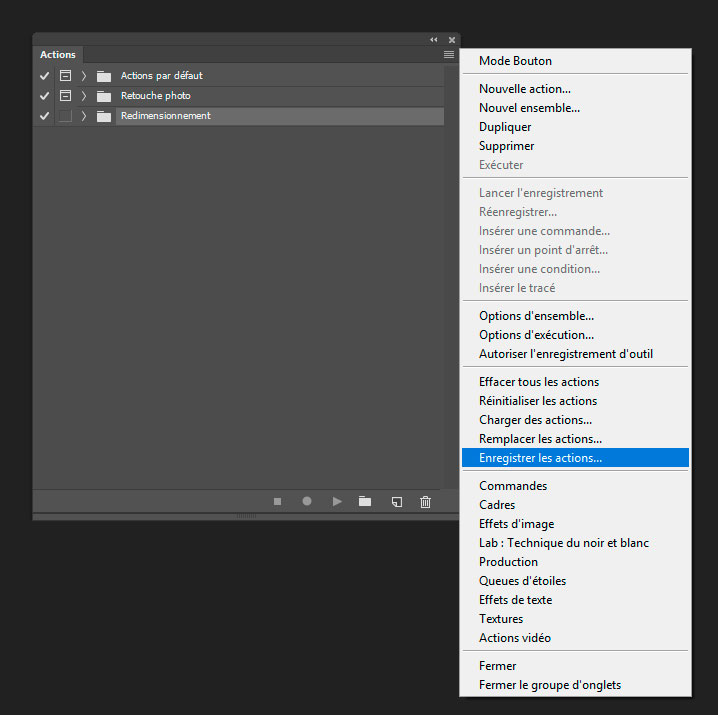
Le web regorge d'actions Photoshop à télécharger.
Vous les dézipperez et installerez dans vos dossiers, puis les chargerez suivant la procédure expliquée.
Visitez les sites suivants :
http://www.votreassistante.net/blog/pourquoi-et-comment-creer-un-script-photoshop/http://share.studio.adobe.com
http://www.actionfx.com
http://xxx.design-bos.net
Voyons à présent comment enregistrer une action (script) page suivante.
Tous droits réservés
Accueil - Contact - Livre d'or - Tutoriels